Сайтами и приложениями пользуются разные люди. Кто-то может это делать с любого устройства, а другим нужны вспомогательные технологии (assistive technology). Это такие программы и устройства, которые упрощают взаимодействие пользователей с особыми потребностями с контентом. К примеру, выносные кнопки, трекболы, брайлевские дисплеи, экранные лупы и скринридеры.

Одна из самых популярных вспомогательных технологий — скринридеры 🤖
Кратко
СкопированоСкринридер (screen reader) — программа, которая превращает контент интерфейсов в речь или шрифт Брайля. Другие названия — программа экранного доступа или чтения, программа чтения с экрана и экранное считывающее устройство.
Они нужны людям со слепотой и слабовидящим, а также пользователям с когнитивными особенностями, которым легче воспринимать информацию на слух. Например, людям с дислексией.
Слабовидящие пользователи могут сочетать скринридеры с другой вспомогательной технологией — экранной лупой (screen magnification). Она увеличивает контент на экране и тоже его озвучивает, если это нужно.
Устройство
СкопированоСкринридеры состоят из двух частей:
- Программная оболочка — интерфейс программы.
- Движок синтеза речи — способ преобразования текста в речь.
Интерфейсы могут быть написаны на различных языках программирования и поддерживать разные функции, шорткаты (сочетания клавиш), жесты и настройки.
Движки тоже могут отличаться, но чаще всего используют формантный синтез речи (Formant Text-to-Speech). Он основан на искусственных звуках, которые имитируют человеческую речь. Плохо передаёт эмоции, зато тексты зачитываются на любой скорости без потери качества. Это важно, ведь многие люди слушают интерфейсы с высокой скоростью.
Пользователи могут не только изменить движок или скорость речи, но ещё выбрать другие настройки пунктуации, объёма объявлений, голоса, способы навигации и так далее.
Виды скринридеров
СкопированоОперационные системы тесно связаны со скринридерами, поэтому для каждой есть свои программы чтения с экрана:
- Windows — JAWS (платный и скачиваемый), NVDA (бесплатный и скачиваемый) и Narrator (бесплатный и предустановленный).
- macOS и iOS — VoiceOver, предустановлен.
- Android — TalkBack, предустановленный.
- Linux — Orca, тоже установлен по умолчанию в системе.
- Chrome OS — ChromeVox, предустановленный. Можно скачать как расширение в браузеры на Chromium.
Более полный список можно найти в Википедии.
У скринридеров разная популярность среди пользователей, как у браузеров. Следить за статистикой можно через ежегодные опросы пользователей WebAIM. Это американская компания, которая занимается доступностью. Есть и исследование русскоговорящих пользователей скринридеров (проводилось в 2023).
В лидеры чаще всего попадают:
- JAWS и Chrome, NVDA и Firefox или Chrome. Периодически меняются местами.
- Десктопный и мобильный VoiceOver и Safari.
- TalkBack и Chrome.
Эта статистика полезна для тестирования и помогает понять, в каких скринридерах лучше тестировать в первую очередь.
Как работают скринридеры
СкопированоСкринридеры могут озвучить любой контент на странице. Например, текст из параграфов и заголовков, списки, альтернативные описания изображений, ссылки, переключатели и другие интерактивные элементы. Также они озвучивают роли элементов и как с элементом можно взаимодействовать.
Программа не берёт контент сразу из вкладки браузера. Это происходит через посредника — Accessibility API (Accessibility Application Programming Interface). В свою очередь, браузеры передают Accessibility API данные об элементах со страницы в виде дерева доступности (acessibility tree).
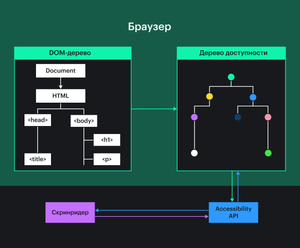
Скринридеры могут взаимодействовать и с другими API, но давайте подробнее разберёмся с Accessibility API и деревом доступности.
Accessibility API
СкопированоЭто набор интерфейсов операционных систем, который передаёт скринридерам из браузеров информацию о пользовательских интерфейсах. Если точнее, то о структуре документа, семантике, зависимостях внутри контента и о его состояниях.
Ещё Accessibility API получает от браузеров сообщения о событиях на странице, обрабатывает их и помогает скринридерам на них реагировать. Это может быть всплытие окна с ошибкой, открытие или закрытие выпадающего списка или выбор чекбокса.
Есть несколько реализаций Accessibility API.
- Windows: Microsoft Active Accessibility (MSAA), расширяющий его IAccessible2 (IA2) и более новый UI Automation (UIA).
- macOS, iOS: NSAccessibility (AXAPI).
- Linux: Assistive Technology Service Provider Interface (AT-SPI).
Браузеры умеют поддерживать сразу несколько API.
Дерево доступности
СкопированоЭто представление элементов документа в виде дерева на основе DOM (Document Object Model). Похоже на DOM-дерево, только состоит не из HTML-элементов, а из объектов доступности (accessible object).
Объект доступности состоит из роли, имени, описания, свойств и состояний.
Во многие семантические теги роли уже встроены. Роль <a> — link, <header> — banner, <ul> — list. Полный список можно найти на странице с HTML-элементами и именами. Поэтому для доступности важна семантическая вёрстка. Если вместо <button> использовать <div> с событием onclick, то у него не будет роли кнопки и её поведения. Пользователи скринридеров не узнают, что элемент кликабельный.
Как взаимодействуют браузеры, скринридеры и Accessibility API
СкопированоПредставим, что пользователь скринридера добрался до кнопки «Отправить»:
- Сначала скринридер запрашивает информацию о кнопке.
- Accessibility API получает запрос и передаёт его браузеру.
- Браузер проверяет DOM и находит нужный элемент и его стили.
- Теперь браузер может преобразовать элемент из DOM в понятный формат для Accessibility API. Это и есть объект из дерева доступности с именем и ролью. После этого браузер отдаёт его API.
- API возвращает эту информацию скринридеру.
- Скринридер объявляет: «Отправить, кнопка». Ура!
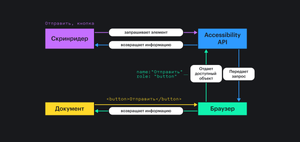
Теперь пользователь решил нажать на кнопку, чтобы что-то отправить:
- Скринридер вызывает метод из Accessibility API.
- Accessibility API идёт к браузеру и сообщает о вызове метода.
- Браузер ищет и обрабатывает событие с учётом того, есть ли обработчик события.
- Представим, что на сайте есть скрипт, который отслеживает события. В этом случае он выполняется, и происходит нужное действие при клике на кнопку.
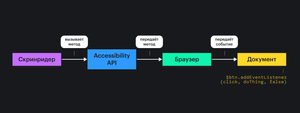
Навигация со скринридерами по страницам и экранам отличается от обычной.
Клавиатурный фокус устанавливается только на интерактивных элементах. Например, на кнопках и ссылках. Пользователи переходят от одного элемента к другому и так перемещаются по интерфейсу.
Скринридеры при навигации с клавиатуры тоже могут устанавливать фокус на интерактивных элементах и перемещаться по ним, делая при этом объявления. Но это не самый удобный способ навигации для людей, которые не видят интерфейс. Поэтому у пользователей скринридеров есть другой, более удобный вариант — навигация по неинтерактивным элементам. С помощью специальных шорткатов в разных скринридерах открываются списки элементов со страницы. Так можно перемещаться по заголовкам, параграфам, строкам, ориентирам (landmark regions) и другим элементам. Один из самых популярных способов такой навигации — заголовки.
На скриншоте в VoiceOver открыт список всех заголовков из статьи на Википедии.
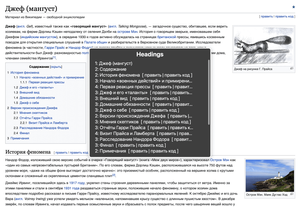
Пользователи мобильных скринридеров для перемещения по странице проводят пальцем по экрану, слушают объявления и так проходят через все элементы. Для взаимодействия с элементом нужно два раза тапнуть по экрану, а для перехода от одного к другому — свайпнуть вправо или влево. В мобильных скринридерах с помощью жестов тоже можно открыть навигацию по заголовкам, строкам, словам или ссылкам.
Дополнительно скринридеры могут зачитывать всё подряд.
Из видео Молли Бёрк вы узнаете, как выглядит на практике навигация с помощью VoiceOver на телефоне и ноутбуке.
Режимы взаимодействия
СкопированоСкринридеры взаимодействуют с содержимым страниц в нескольких режимах — чтения, фокуса и приложений. Обычно они переключаются в нужный режим автоматически, но пользователь может переключаться между ними с помощью специальных клавиш.
Режим чтения также называют виртуальным или режимом просмотра. В нём скринридеры последовательно зачитывают текст страницы. При этом пользователи могут не только слушать текст, но и перемещаться с помощью стрелок по символам или целым словам, заголовкам, таблицам, ориентирам и другому содержимому страницы, а также открывать меню со всеми ссылками, кнопками и прочим.
Режим фокуса иногда называют режимом форм. В нём скринридеры работают с разными элементами форм — полями, чекбоксами, радиокнопками, выпадающими списками и обычными кнопками для отправки данных.
В режиме приложений скринридеры имеют дело со сложными кастомными элементами с ARIA-разметкой — вкладками, сетками, строками меню и другими. У таких элементов обычно есть особые паттерны взаимодействия с ними с клавиатуры, о которых важно знать пользователям. К примеру, между вкладками принято переключаться с помощью стрелок, а при нажатии на Tab пользователь оказывается на содержимом вкладки.
Тестирование
СкопированоУ браузеров и скринридеров разная поддержка HTML, CSS и ARIA. Из-за этого объявление контента может отличаться, а где-то могут попадаться специфическое поведение или баги.
Возьмём для примера список со ссылками из демки и послушаем его в разных скринридерах.
Расшифровка видео:
- NVDA 2021.2 и Chrome 95: «Список из 3 элементов. Рыбы, ссылка. Пёсели, ссылка. Лягухи, ссылка».
- JAWS 2022 и Chrome 95: «Список из 3 элемента. Рыбы, ссылка. Пёсели, ссылка. Лягухи, ссылка».
- TalkBack на Android 10 и Firefox 94.1: «Рыбы, элемент списка, 2 из 3. Роль «список», 3 пункта. Пёсели, элемент списка, 3 из 3. Лягухи, элемент списка, 4 из 3». Объявляет информацию об элементах на английском, не зачитывает роль ссылки и неправильно считает элементы списка (баг).
- VoiceOver и Safari 15.1: «Рыбы, ссылка. Пёсели, ссылка. Лягухи, ссылка». Не объявляет, что это список из трёх элементов из-за свойства
listсо значением- style none. Оно сбрасывает семантику списка для этого скринридера.
Чтобы не столкнуться с неожиданной проблемой во время тестирования, можно заранее узнать о поддержке HTML и ARIA скринридерами:
- Accessibility Support. Can I Use в мире доступности.
- Базы PowerMapper Software с результатами тестирования совместимости вспомогательных технологий.
Ручное тестирование находит больше проблем с доступностью для скринридеров, чем автоматические инструменты. Для него требуются определённые знания, навыки и опыт, но есть несколько основных советов:
- Навигация по интерфейсу с клавиатуры найдёт многие проблемы до тестирования со скринридерами.
- Тестируйте минимум в одном скринридере на поддерживаемых платформах. Выбрать популярные виды помогут опросы пользователей WebAIM.
- Проверяйте интерфейсы не только в последних версиях скринридеров и браузеров, но и в более ранних. Пользователи с особыми потребностями не так быстро обновляют программы.
- Обращайте внимание на комбинации скринридеров и браузеров. Если программа ведёт себя странно только в одном браузере, то это могут быть особенности совместимости или баг.
Больше практических рекомендаций собрано в руководстве BBC по тестированию со вспомогательными технологиями.
У разных скринридеров есть свои шорткаты и жесты, о которых полезно знать при тестировании:
- Шорткаты в NVDA.
- Шорткаты в JAWS.
- Шорткаты в десктопном VoiceOver.
- Шорткаты в Orca.
- Жесты в TalkBack.
- Жесты в мобильном VoiceOver.
Не обязательно тестировать с реальными скринридерами. Это можно сделать в BrowserStack и в специальном сервисе от Assistiv Labs.
Учитывайте, что реальные пользователи используют скринридеры постоянно и выработали особенные паттерны взаимодействия с интерфейсами. К тому же, они слушают контент на очень высокой скорости. И это быстрее, чем двойная скорость на YouTube! Так что ручное тестирование поможет обнаружить основные проблемы, но полностью не заменит пользовательское.
Выводы
СкопированоВспомогательные технологии важны для многих людей, а для кого-то это единственный способ взаимодействовать с сайтом. Скринридер — одна из самых популярных разновидностей таких технологий.
Скринридер озвучивает контент интерфейсов и помогает пользователям проходить через него разными способами. Это могут быть интерактивные и неинтерактивные элементы.
Озвучивать контент скринридерам помогают Accessibility API и браузеры, которые создают дерево доступности. Часть элементов попадает в дерево вместе со встроенными ролями, доступными именами, дополнительным описанием и способами взаимодействия с ними.
У разработчиков уже есть несколько клёвых инструментов, чтобы сделать доступный интерфейс для скринридеров. Это HTML, CSS, иногда ARIA и JavaScript.
Не всегда получается сразу написать хороший интерфейс. Здесь на помощь приходит тестирование, особенно ручное.
Больше узнать о скринридерах помогут эти ссылки:
- Semantics to Screen Readers.
- Accessibility APIs: A Key To Web Accessibility.
- How A Screen Reader User Surfs The Web, видео.
- Browsing with a desktop screen reader.
- Browsing with a mobile screen reader.
- Understanding screen reader interaction modes.
На практике
Скопированосоветует
Скопировано🛠 Сделать сайт базово доступным для скринридеров лучше всего с помощью семантической вёрстки. Для этого не нужно делать отдельную версию для пользователей со слепотой и слабовидящих или использовать оверлей. Это дешевле, лучше для пользователей и безопаснее с точки зрения соблюдения законов о доступности. Например, так не будут нарушены Раздел 508 американского закона о реабилитации 1973 года или Европейский стандарт EN 301 549.
🛠 Иногда CSS-свойства могут влиять на структуру. В статье уже упоминались display и visibility, которые скрывают от скринридеров элементы. И также list, которое отменяет семантику списка в VoiceOver. Есть и другие коварные свойства:
widthи: 0 heightтоже убирают элемент из дерева доступности.: 0 displayизменяет роль на: table table.textпревращает в ранних версиях VoiceOver слова в акронимы. Например, текст кнопки «ВОЙТИ» он прочтёт с паузами между буквами.- transform : uppercase - В дерево доступности попадает содержимое псевдоэлементов
:и: before :.: after
А вот свойство order влияет только на визуальное отображение элементов и не изменяет порядок табуляции и объявления элементов.
🛠 Чтобы таблица была доступна для скринридеров, не забывайте использовать тег <th>. В него оборачиваются заголовки ячеек или строк. Он нужен по двум причинам:
- Если у таблицы нет
<th>, то она не получает рольtableи становится для скринридеров декоративной таблицей для раскладки. - Так пользователям будет проще перемещаться по ней.
Улучшить таблицы для скринридеров помогут дополнительные подписи. Например, в <caption>.
🛠 Когда нужно скрыть неинтерактивный элемент только от скринридеров, используйте атрибут aria. В этом примере скрываем эмодзи-буллит внутри параграфа.
<p> <span aria-hidden="true">🦄</span> Неважно, что у машины под капотом. Самое главное, кто сидит за рулём.</p>
<p>
<span aria-hidden="true">🦄</span>
Неважно, что у машины под капотом. Самое главное, кто сидит за рулём.
</p>
Приём полезен, когда таких буллитов много и их названия плохо подходят к тексту. Довольно утомительно слушать через каждые пару секунд «Голова единорога». При этом эмодзи остаются видны остальным пользователям.
🛠 Используйте вспомогательный класс .visually или .vh, если хотите визуально скрыть элемент, но оставить его для скринридеров.
.visually-hidden { position: absolute; width: 1px; height: 1px; margin: -1px; padding: 0; border: 0; clip-path: inset(0, 0, 0, 0); overflow: hidden;}
.visually-hidden {
position: absolute;
width: 1px;
height: 1px;
margin: -1px;
padding: 0;
border: 0;
clip-path: inset(0, 0, 0, 0);
overflow: hidden;
}
Если поддерживаете старые браузеры, используйте вместе с clip устаревшее свойство clip.
Так можно скрыть <h1>, если его нет в макете, или добавлять для кнопок и ссылок с иконками или картинками тексты.
Добавим скрытый текст «Закрыть» для кнопки с SVG-иконкой.
<button> <svg viewBox="0 0 70 70" xmlns="http://www.w3.org/2000/svg"> <!-- Описание фигуры --> </svg> <span class="visually-hidden">Закрыть</span></button>
<button>
<svg viewBox="0 0 70 70" xmlns="http://www.w3.org/2000/svg">
<!-- Описание фигуры -->
</svg>
<span class="visually-hidden">Закрыть</span>
</button>